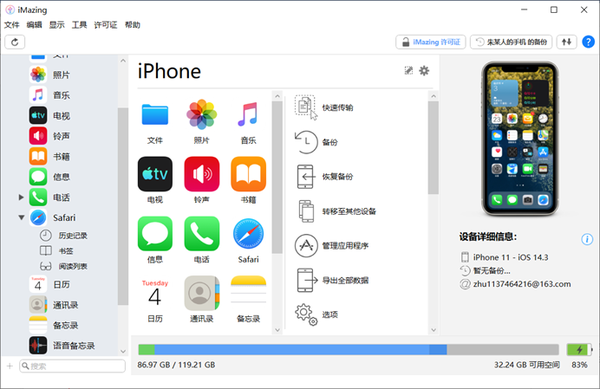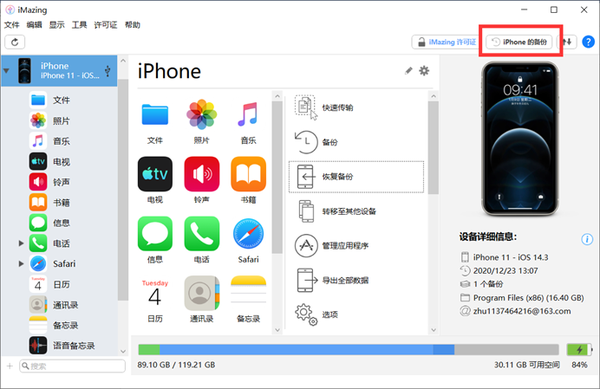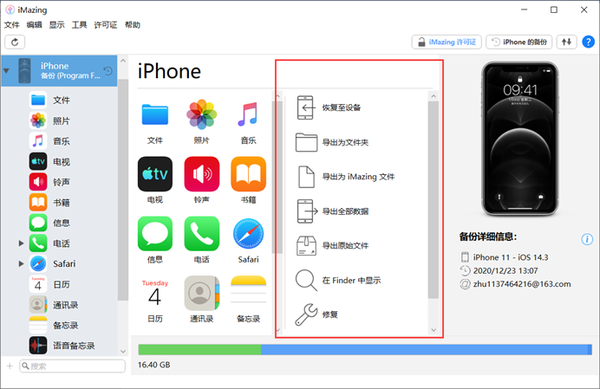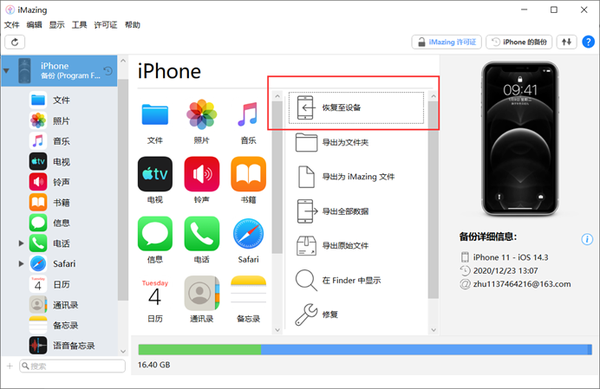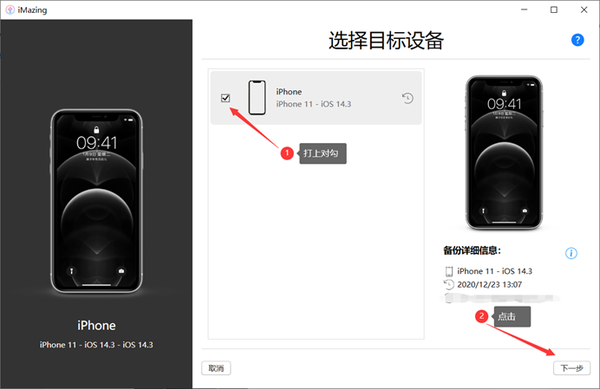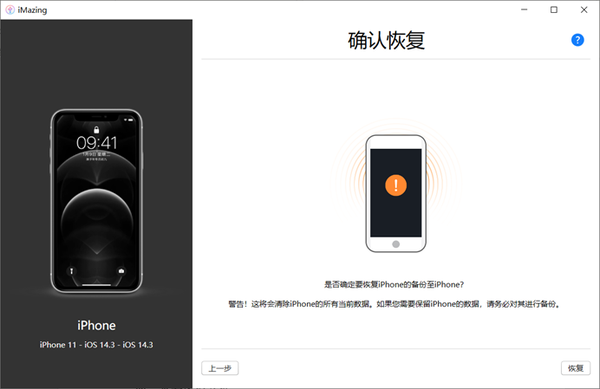iMazing恢复备份的详细教程(使用iMazing过程中如何把备份数据恢复到设备中)
大家在换机、重置手机等情况中会用到备份功能,在资料、软件误删的时候也可以用“恢复备份”来“撤销”你的操作,前提是你要有之前的备份文件,所以说经常备份的习惯相当于我们在开车时的安全带,时刻保护我们数据的安全,那么我们来了解一下在使用iMazing过程中如何把备份数据恢复到设备中。
在软件主界面中我们可以非常明显的看到“恢复备份”字样,而右上角有“xxx的备份”,前边的那几个字是自己手机的命名,所以说和图中不一致也不要诧异。
一、启动iMazing并连接iOS设备
在iMazing中文网站中下载iMazing并安装。软件安装后大约占用300M的储存空间,打开软件,并连接设备。
点击该按钮后即可进入备份管理菜单
在备份管理缩略图中,图示箭头①为锁定按钮,表示为备份文件上锁,备份文件上锁后即无法对该备份文件进行删除操作。此功能可以防止误删的情况。箭头②为编辑功能,该功能可以在备份文件下方添加批注,可以更方便的区分备份文件的时间段、内容等。
在备份管理详细界面中有八个选项,分别是:恢复至该设备、导出文件夹、导出为iMazing文件、导出全部数据、导出原始文件、在Finder中显示、修复、删除。这里如果有需要的话可以把备份文件导出为iMazing文件,这样即使是别的iOS设备也可以直接把备份文件恢复到连接设备当中。
注意:在操作过程中切记不可断开电脑与设备的连接!
众所周知备份文件是有存储位置的,而之前设置的存储位置不要变动、文件夹内的文件不要进行修改或者删除,否则可能会丢失备份文件导致数据恢复失败(没有进行过存储位置的设置可忽略)。如有变动存储位置需求可以参考《iMazing备份的详细教程》。
三、恢复备份
因为该软件支持多个设备同时连接,此界面先点击上方的“对勾”按钮选择需要恢复的设备。和备份的流程基本相同,恢复的时间受备份文件大小影响。
该界面为恢复备份的二级界面,在此界面可以设置需要恢复的数据、应用程序、更改设备名称、删除目标设备中的文件后恢复。
此时根据图中指示关闭“查找我的iPhone”
关闭“查找我的iPhone”后点击恢复
四、恢复完成
恢复时间取决于备份文件大小,切记在操作途中不可断开电脑与设备之间的连接。恢复完成后即可开始使用。